Все способы:
- Способ 1: Установка Microsoft Visual C++ Redistributable
- Способ 2: Ручное копирование файла msvcr100.dll
- Способ 3: Восстановление системных файлов Windows
- Способ 4: Проверка и исправление поврежденных записей реестра
- Способ 5: Переустановка проблемной программы или игры
- Способ 6: Проверка системы на наличие вредоносных программ
- Способ 7: Установка всех доступных обновлений Windows
- Способ 8: Решение проблемы для конкретных игр
- Вопросы и ответы: 3
Способ 1: Установка Microsoft Visual C++ Redistributable
Ошибка msvcr100.dll чаще всего связана с отсутствием пакета Microsoft Visual C++ Redistributable, который содержит необходимые библиотеки для запуска многих программ и игр. Установка правильной версии пакета Microsoft Visual C++ Redistributable является самым надежным и рекомендуемым способом исправления данной ошибки. В следующей инструкции будет показан весь процесс выполнения этого способа.
- Откройте браузер и перейдите на официальный сайт Microsoft по ссылке выше В поле поиска введите «Visual C++ Redistributable 2010» (поскольку msvcr100.dll относится именно к версии 2010 года) и нажмите Enter.
- В результатах поиска найдите «Microsoft Visual C++ 2010 Redistributable Package». Важно выбрать пакет, соответствующий разрядности вашей операционной системы (x86 для 32-битной или x64 для 64-битной версии Windows 11). Если вы не уверены, какая разрядность у вас установлена, рекомендуется скачать обе версии.
- Нажмите на ссылку для скачивания выбранного пакета и сохраните файл на ваш компьютер.
- После завершения загрузки найдите скачанный файл и запустите его от имени администратора (щелкните по файлу правой кнопкой мыши и выберите «Запуск от имени администратора»).
- В открывшемся окне установщика примите условия лицензионного соглашения, нажав на кнопку «Я принимаю условия лицензионного соглашения», и затем нажмите «Установить».
- Дождитесь завершения процесса установки и нажмите «Готово».
- Перезагрузите компьютер, чтобы изменения вступили в силу, и попробуйте снова запустить программу или игру, вызывавшую ошибку msvcr100.dll.
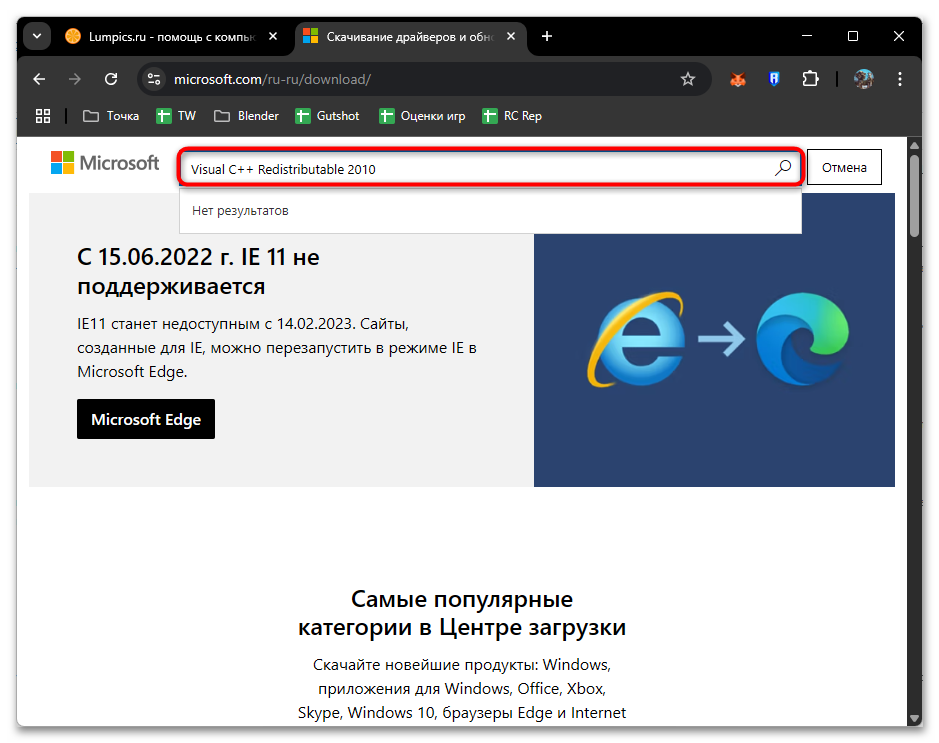
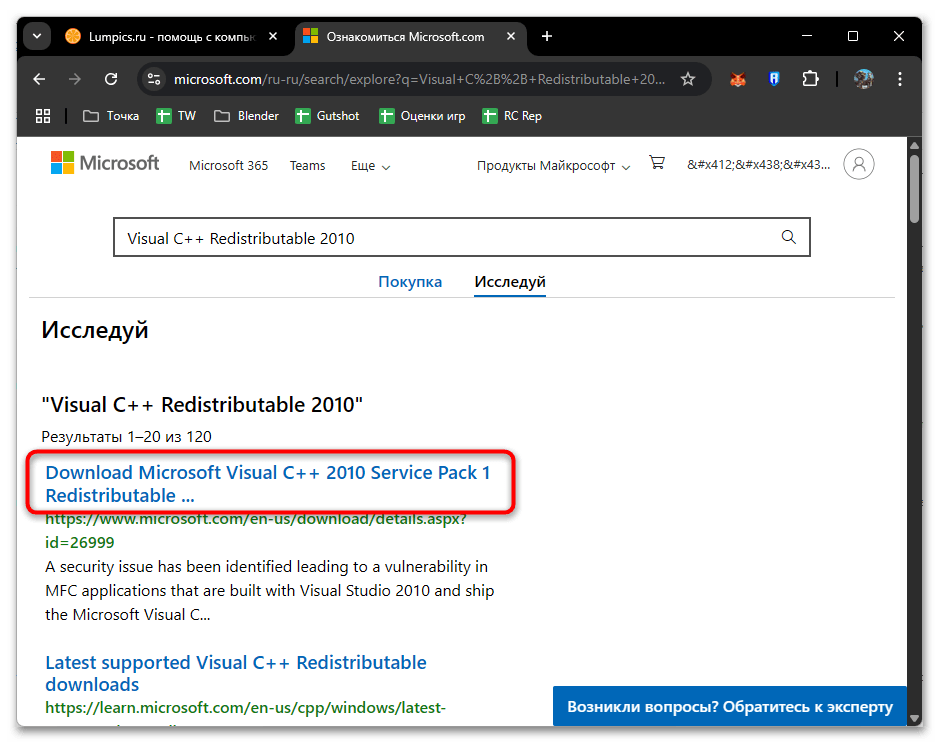
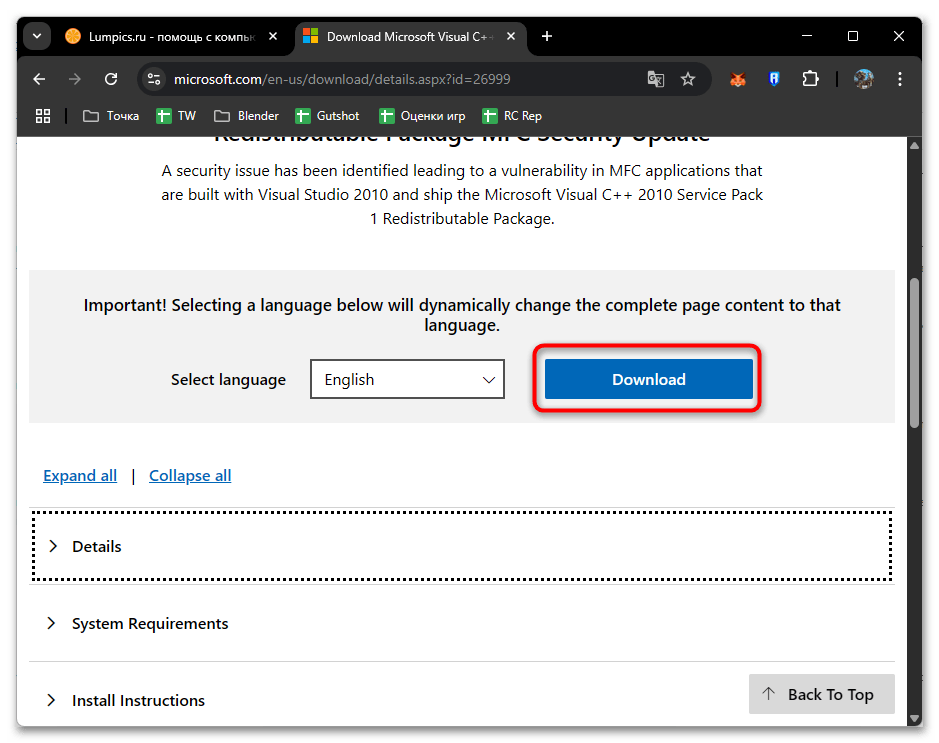
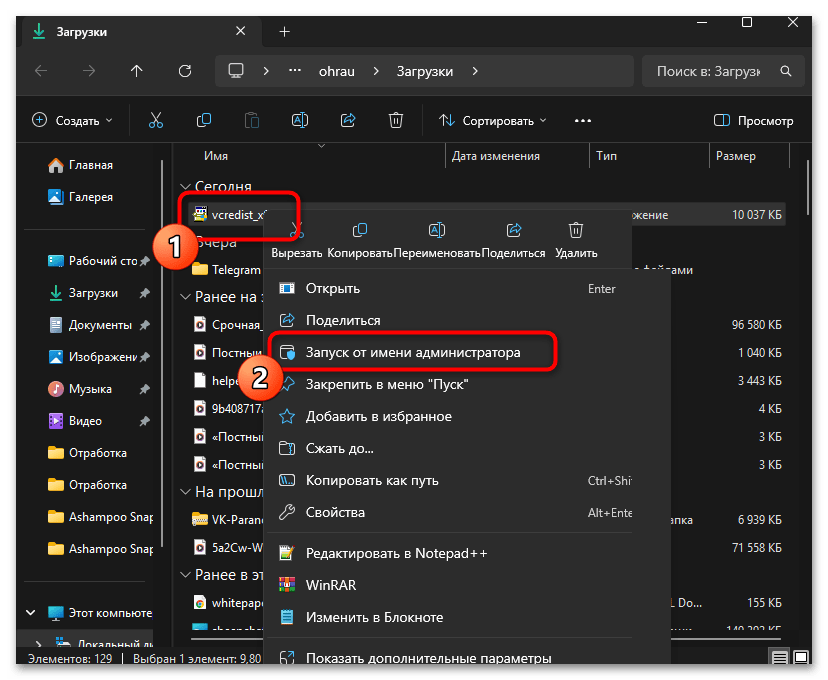
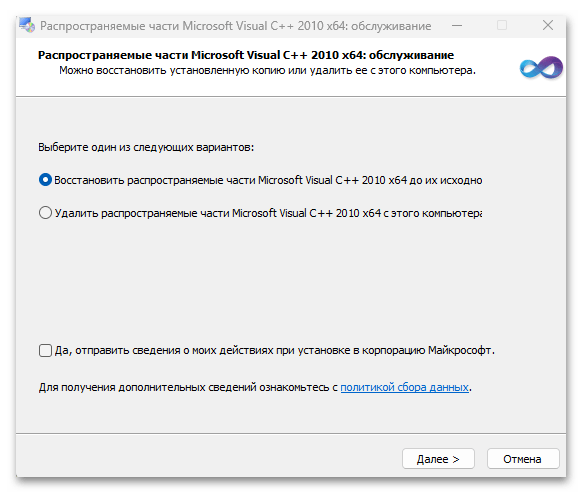
Способ 2: Ручное копирование файла msvcr100.dll
Если по каким-либо причинам установка пакета Microsoft Visual C++ Redistributable невозможна или не решает проблему, можно попробовать вручную скопировать файл msvcr100.dll в нужные директории. Хотя этот метод менее предпочтителен, чем первый, он может помочь в некоторых ситуациях, особенно когда требуется быстрое решение проблемы.
- Первым делом необходимо скачать файл msvcr100.dll по ссылке выше или из надежного источника. Рекомендуется использовать проверенные сайты, специализирующиеся на библиотеках DLL. Важно выбрать версию файла, соответствующую разрядности вашей операционной системы (32-битную или 64-битную).
- После скачивания файла распакуйте его из архива, если он был загружен в сжатом виде.
- Скопируйте файл msvcr100.dll (Ctrl + C) и последовательно вставьте его (Ctrl + V) в следующие директории:
- Для 64-битной Windows:
C:\Windows\System32иC:\Windows\SysWOW64 - Для 32-битной Windows: только
C:\Windows\System32
- Для 64-битной Windows:
- Если система запрашивает права администратора для выполнения копирования, предоставьте их, нажав «Продолжить» или «Да».
- Также рекомендуется скопировать файл msvcr100.dll в директорию программы или игры, вызывающей ошибку. Обычно это папка, где находится исполняемый файл (.exe) приложения.
- После копирования файла во все необходимые директории, откройте «Командную строку» от имени администратора. Для этого отыщите ее через «Пуск» и выберите соответствующий пункт.
- В консоли введите следующую команду для регистрации DLL-файла в системе и нажмите Enter:
regsvr32 msvcr100.dll - Если вы увидите сообщение об успешной регистрации, перезагрузите компьютер и попробуйте снова запустить программу или игру.
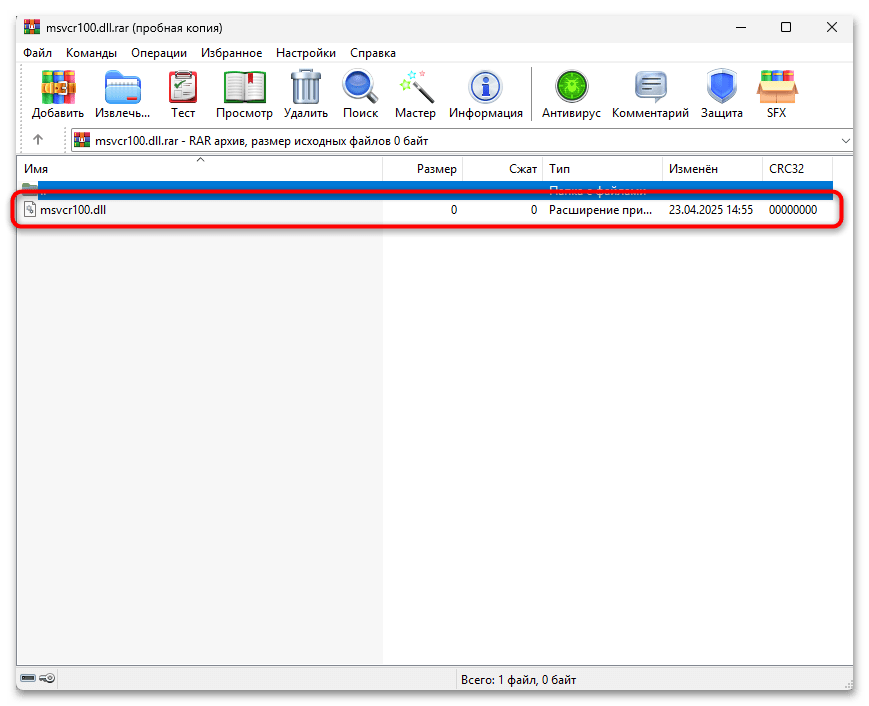
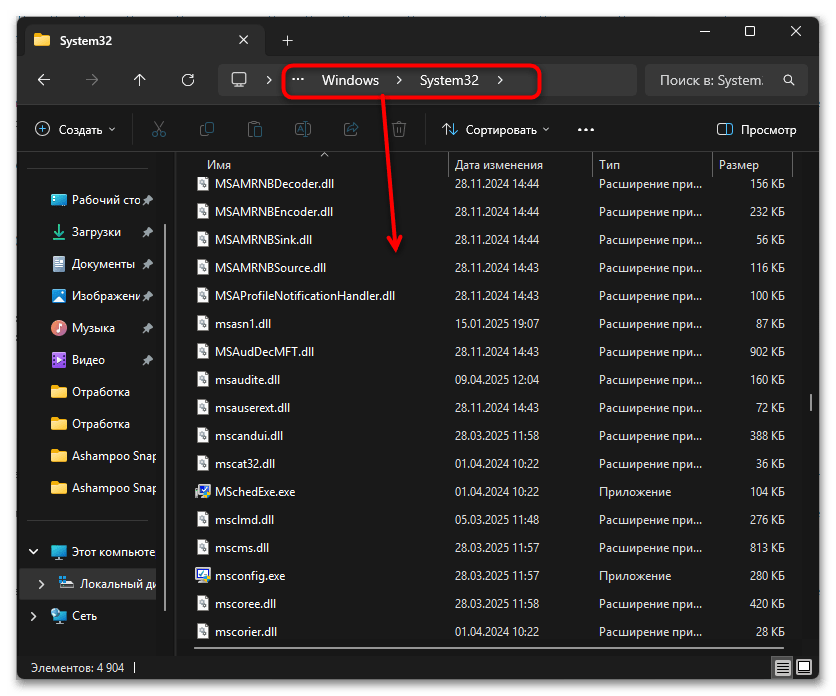
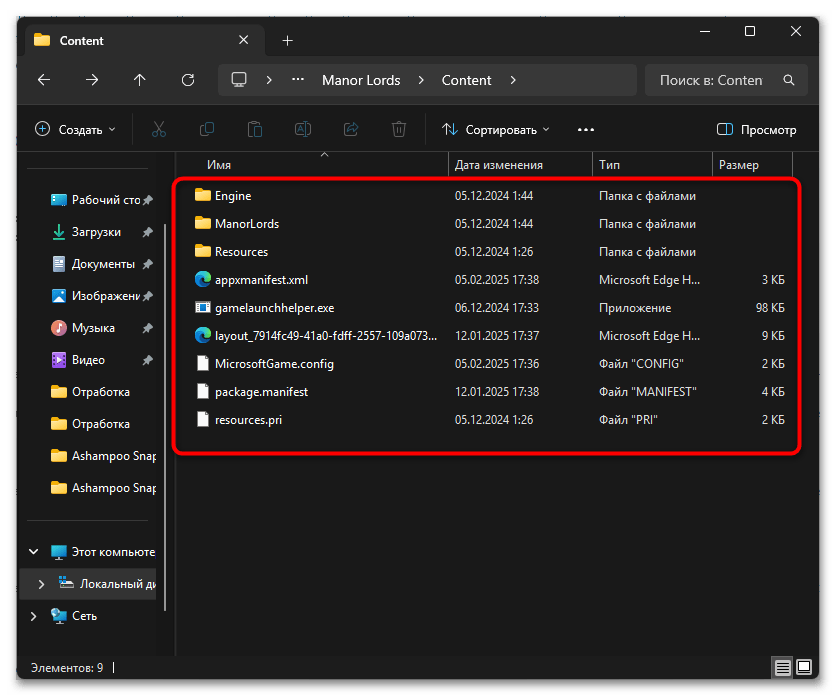
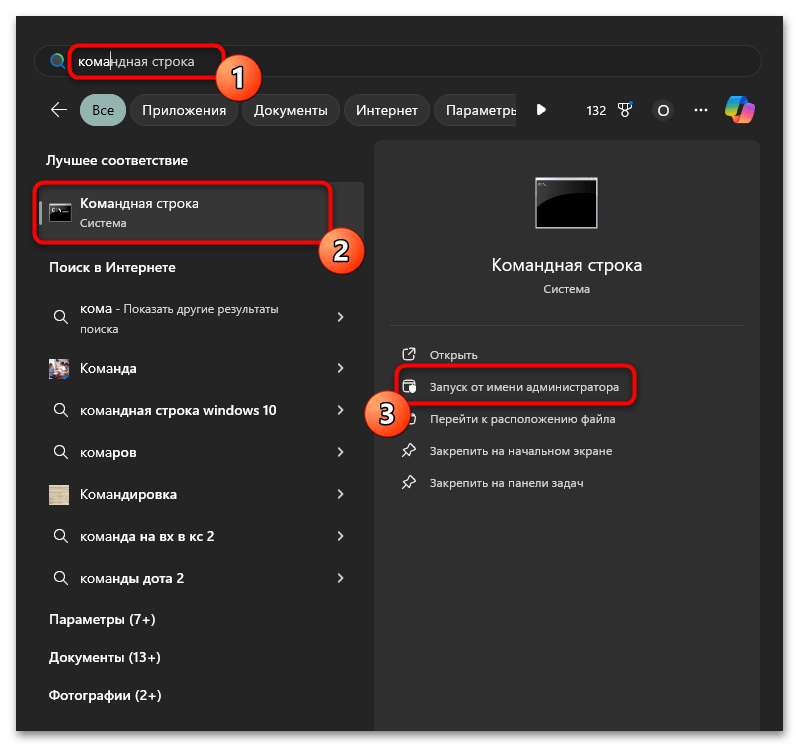
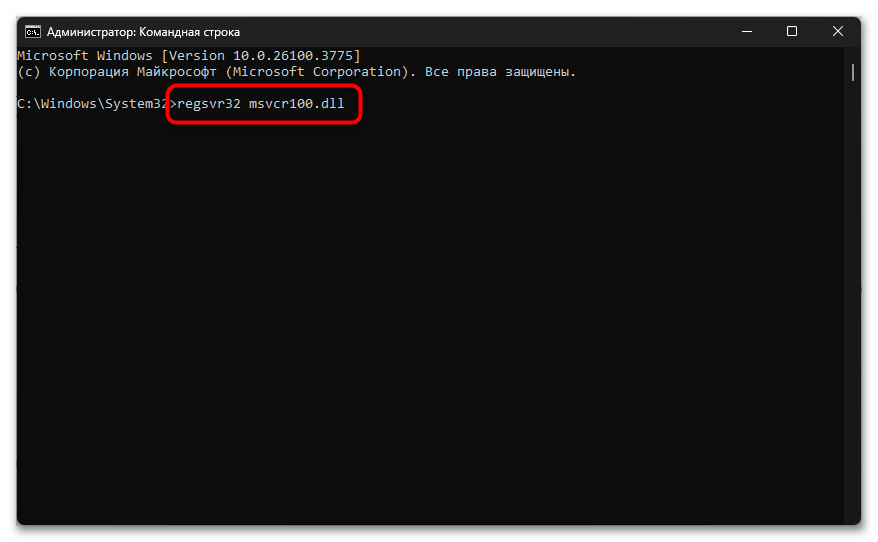
Способ 3: Восстановление системных файлов Windows
Если ошибка msvcr100.dll возникла в результате повреждения системных файлов, можно воспользоваться встроенными инструментами Windows 11 для их восстановления. Эти инструменты сканируют систему на наличие поврежденных файлов и автоматически заменяют их корректными версиями.
- Нажмите правой кнопкой мыши на кнопку «Пуск» в левом нижнем углу экрана и выберите «Терминал (Администратор)».
- В открывшемся окне введите следующую команду для запуска инструмента проверки системных файлов и нажмите Enter:
sfc /scannow - Дождитесь завершения процесса проверки и восстановления файлов. Это может занять некоторое время, в зависимости от производительности вашего компьютера и объема данных, требующих проверки.
- После завершения процесса проверки вы увидите одно из следующих сообщений:
- «Средство защиты ресурсов Windows не обнаружило нарушений целостности.» — это означает, что системные файлы не повреждены.
- «Средство защиты ресурсов Windows обнаружило поврежденные файлы и успешно восстановило их.» — это означает, что проблема должна быть решена.
- «Средство защиты ресурсов Windows обнаружило поврежденные файлы, но не смогло восстановить некоторые из них.» — в этом случае переходите к следующему шагу.
- Если не все файлы были восстановлены или проблема с msvcr100.dll сохраняется, введите следующую команду для более глубокого восстановления системных файлов:
DISM /Online /Cleanup-Image /RestoreHealth - Дождитесь завершения процесса восстановления образа системы. Это может занять значительное время, так как инструмент DISM загружает нужные файлы через интернет.
- После завершения работы DISM еще раз запустите проверку системных файлов командой:
sfc /scannow - Перезагрузите компьютер и проверьте, устранена ли ошибка msvcr100.dll.
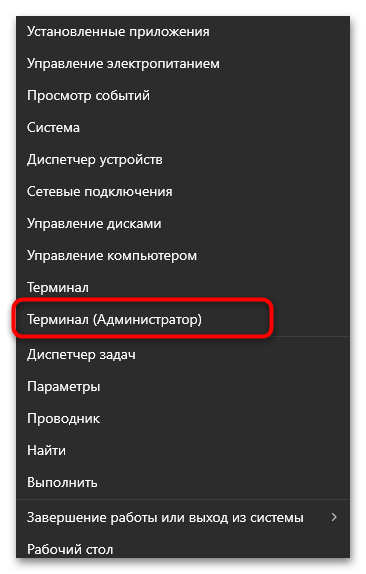
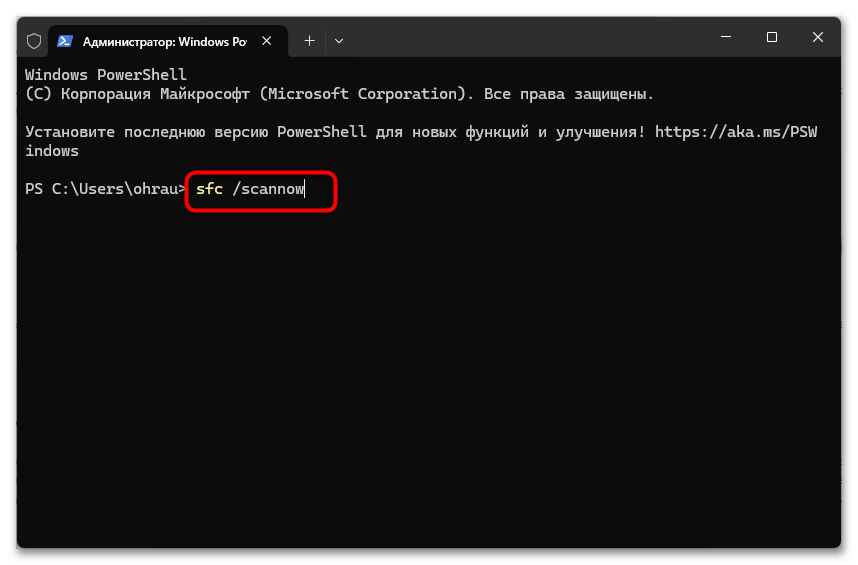
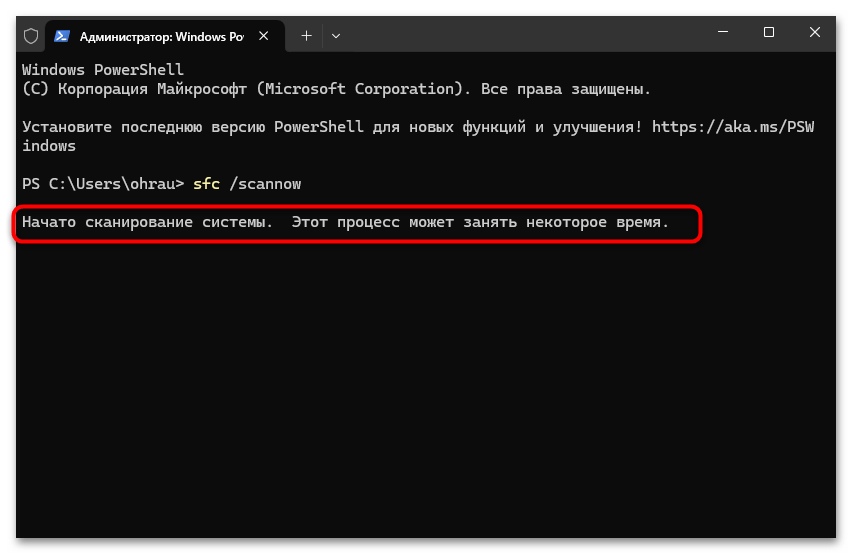
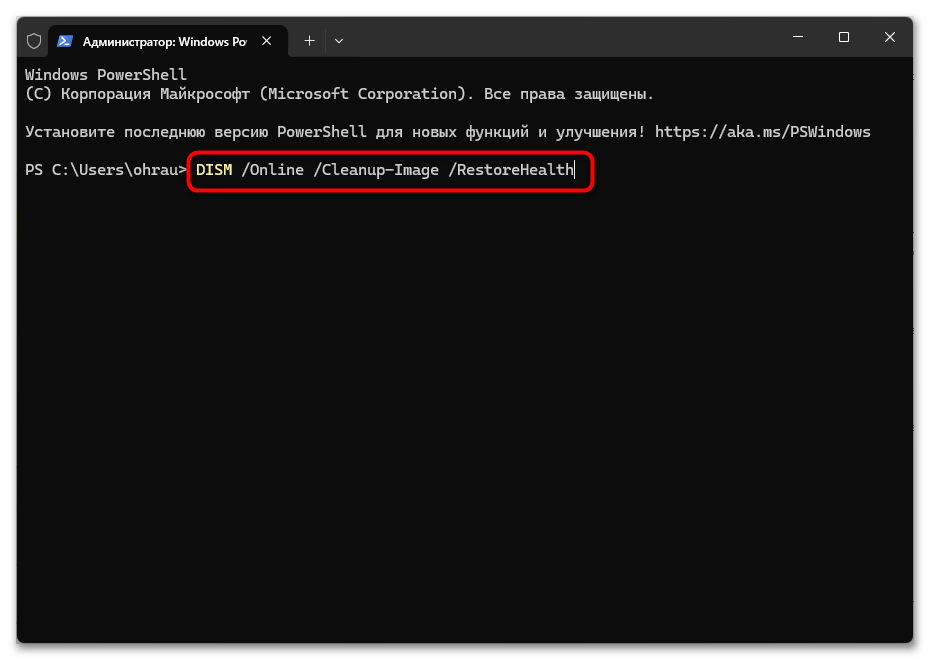
Способ 4: Проверка и исправление поврежденных записей реестра
Иногда проблема с msvcr100.dll может быть связана с поврежденными записями в реестре Windows. В таком случае, можно воспользоваться встроенным редактором реестра для поиска и устранения проблем. Однако следует отметить, что работа с реестром требует особой осторожности, поскольку неправильные изменения могут привести к нестабильной работе системы.
- Перед началом работы с реестром рекомендуется создать его резервную копию. Для этого нажмите комбинацию клавиш Win + R, введите «regedit» и нажмите Enter.
- В открывшемся редакторе реестра выберите меню «Файл» и затем «Экспорт».
- В диалоговом окне экспорта выберите место для сохранения файла, введите понятное имя (например, «Backup_перед_исправлением_msvcr100»), убедитесь, что выбран пункт «Весь реестр», и нажмите «Сохранить».
- Теперь выполните поиск записей, связанных с msvcr100.dll. Нажмите комбинацию клавиш Ctrl + F, введите «msvcr100.dll» в поле поиска и нажмите «Найти далее».
- Если обнаружены записи, указывающие на отсутствующие или поврежденные пути к файлу msvcr100.dll, удалите их, щелкнув правой кнопкой мыши и выбрав «Удалить». Будьте крайне осторожны и удаляйте только те записи, которые явно указывают на неправильные пути или отсутствующие файлы.
- После внесения необходимых изменений закройте редактор реестра и перезагрузите компьютер.
- Попробуйте снова запустить программу или игру, вызывавшую ошибку msvcr100.dll, чтобы проверить, устранена ли проблема.
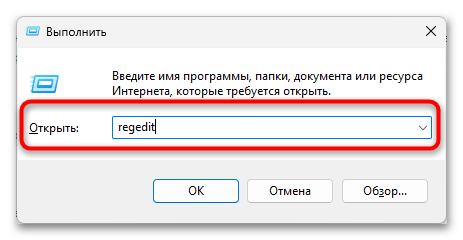
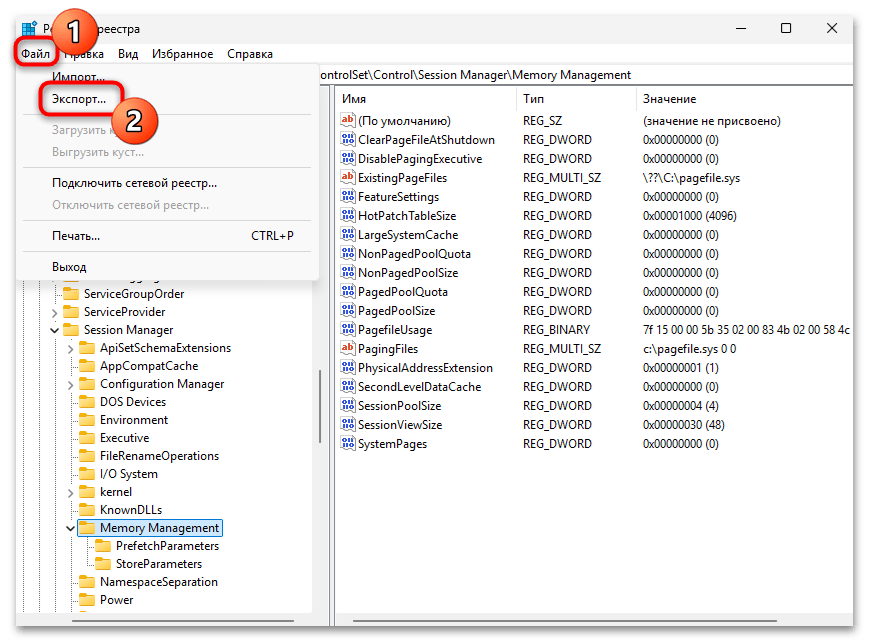
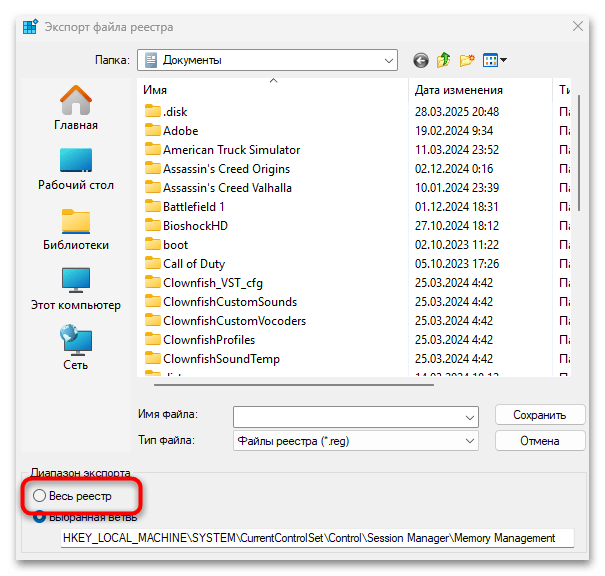
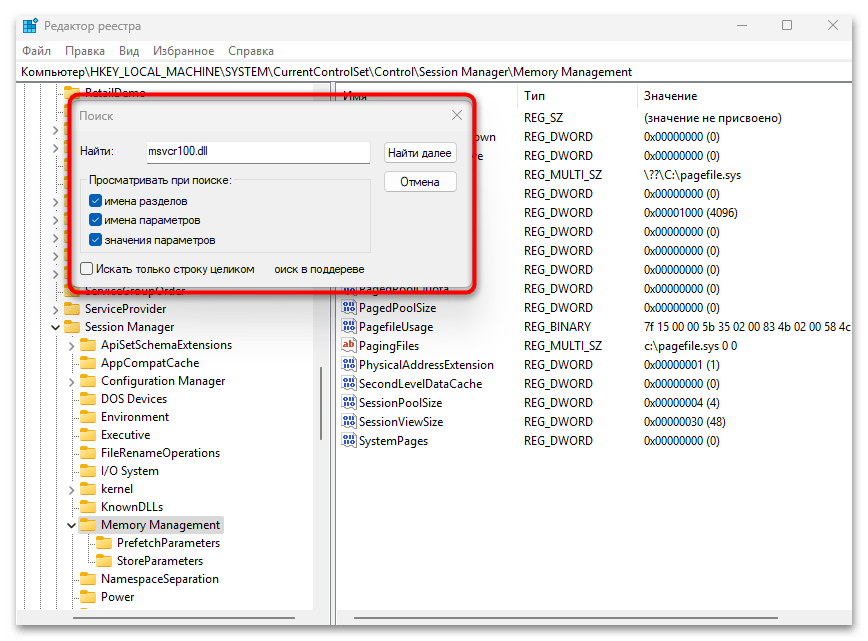
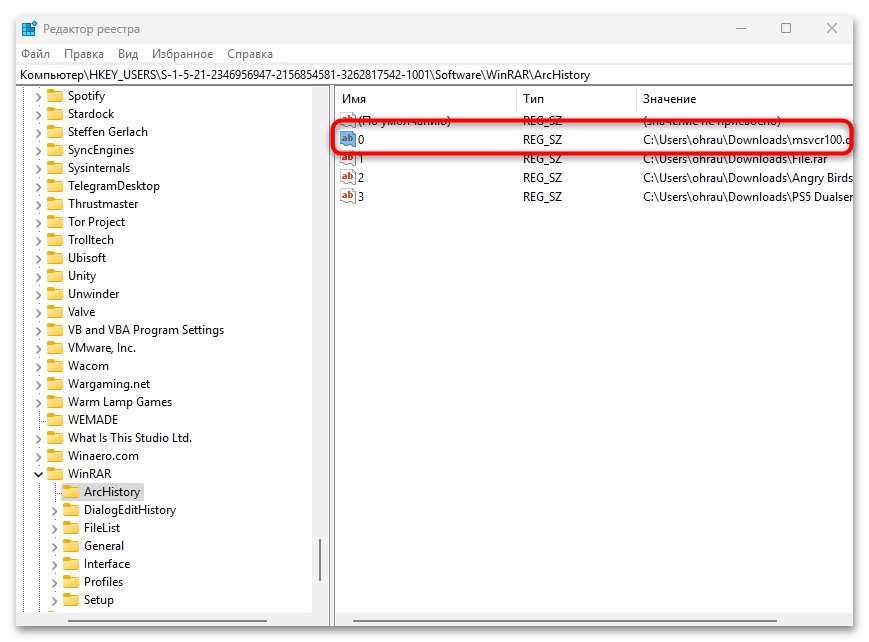
Способ 5: Переустановка проблемной программы или игры
Если все вышеперечисленные методы не помогли устранить ошибку msvcr100.dll для конкретной программы или игры, возможно, проблема заключается в самом приложении. В таком случае, переустановка программы может помочь решить проблему, так как при этом будут восстановлены все необходимые файлы и зависимости.
- Перед переустановкой рекомендуется полностью удалить проблемное приложение. Для этого нажмите Win + I, чтобы открыть «Параметры», перейдите в раздел «Приложения» и выберите «Установленные приложения».
- Найдите нужную программу в списке, нажмите на нее и выберите «Удалить». Следуйте инструкциям мастера удаления.
- После завершения удаления перезагрузите компьютер.
- Скачайте самую последнюю версию программы или игры с официального сайта разработчика или через цифровую площадку распространения игр.
- Установите программу, следуя инструкциям установщика. Во время установки убедитесь, что выбраны все необходимые компоненты, включая Visual C++ Redistributable, если такая опция доступна.
- После завершения установки запустите программу, чтобы проверить, устранена ли ошибка msvcr100.dll.
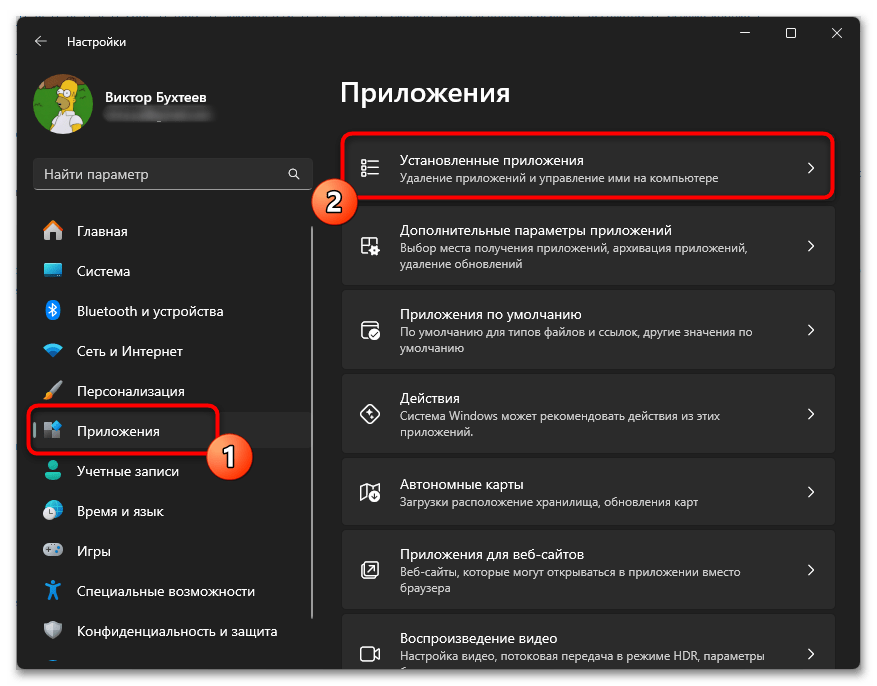
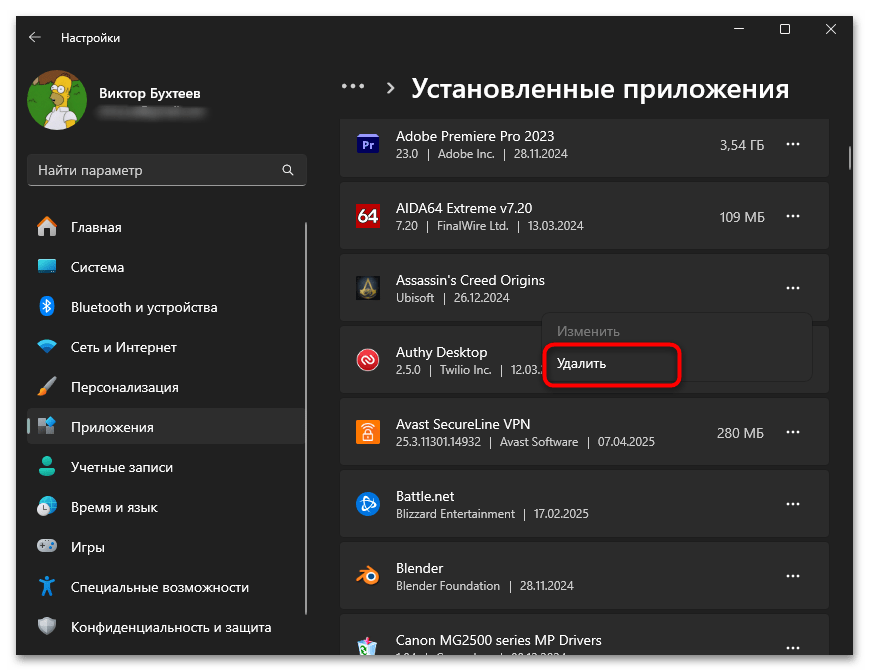
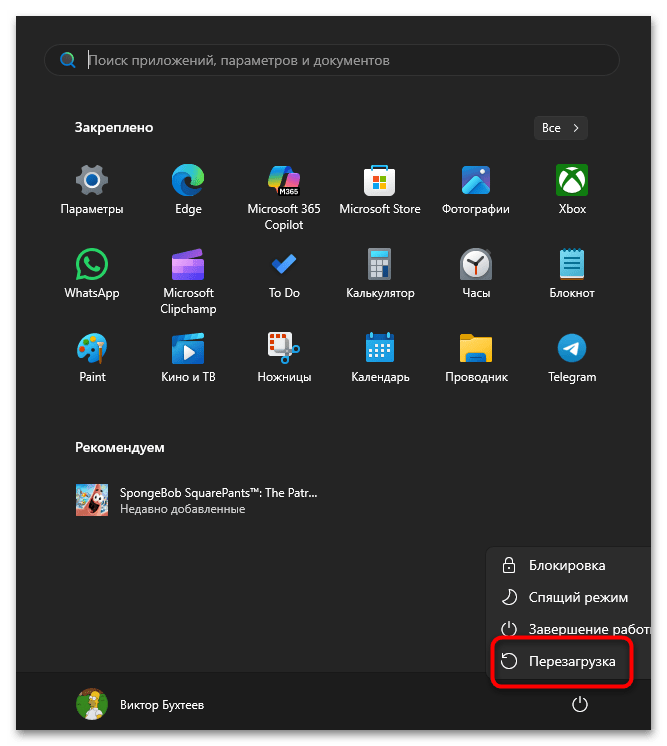
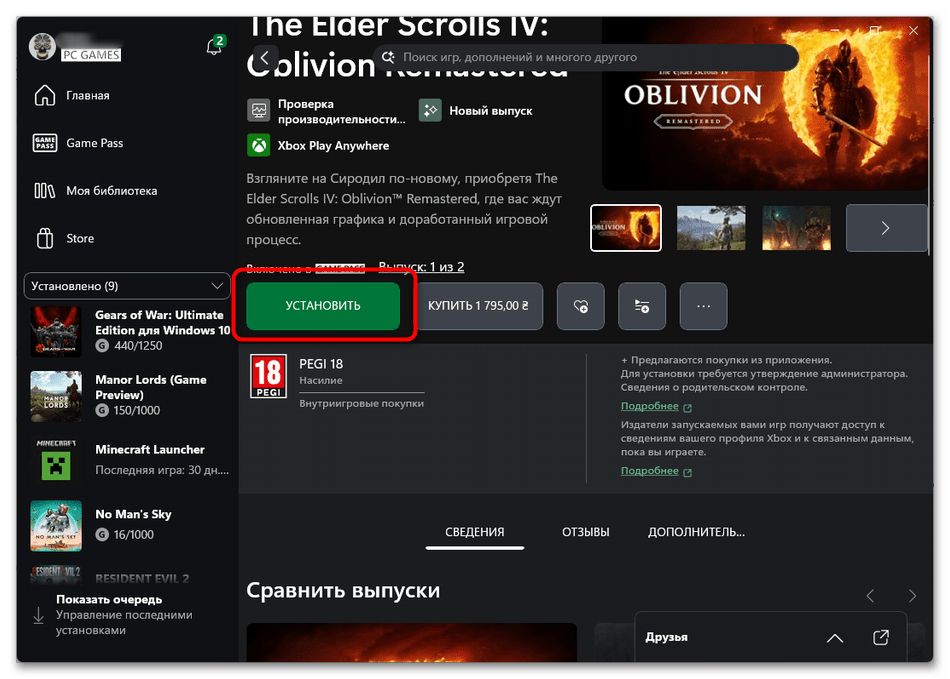
Способ 6: Проверка системы на наличие вредоносных программ
В некоторых случаях ошибки с DLL-файлами, включая msvcr100.dll, могут возникать из-за действия вредоносных программ, которые повреждают или подменяют системные файлы. Проверка системы на наличие вирусов и других вредоносных программ может помочь выявить и устранить эту причину.
- Откройте «Параметры Windows», нажав Win + I, и перейдите в раздел «Конфиденциальность и безопасность».
- Выберите «Безопасность Windows».
- Затем — «Защита от вирусов и угроз».
- Нажмите на кнопку «Быстрая проверка», чтобы начать проверку системы на наличие вредоносных программ.
- Если быстрое сканирование не выявило проблем, но вы по-прежнему подозреваете наличие вредоносных программ, выберите «Параметры сканирования» и запустите «Полное сканирование» для более тщательной проверки всех файлов и папок на компьютере.
- Если в результате сканирования обнаружены вредоносные программы, следуйте рекомендациям для их удаления.
- После устранения всех обнаруженных угроз перезагрузите компьютер и проверьте, устранена ли ошибка msvcr100.dll.
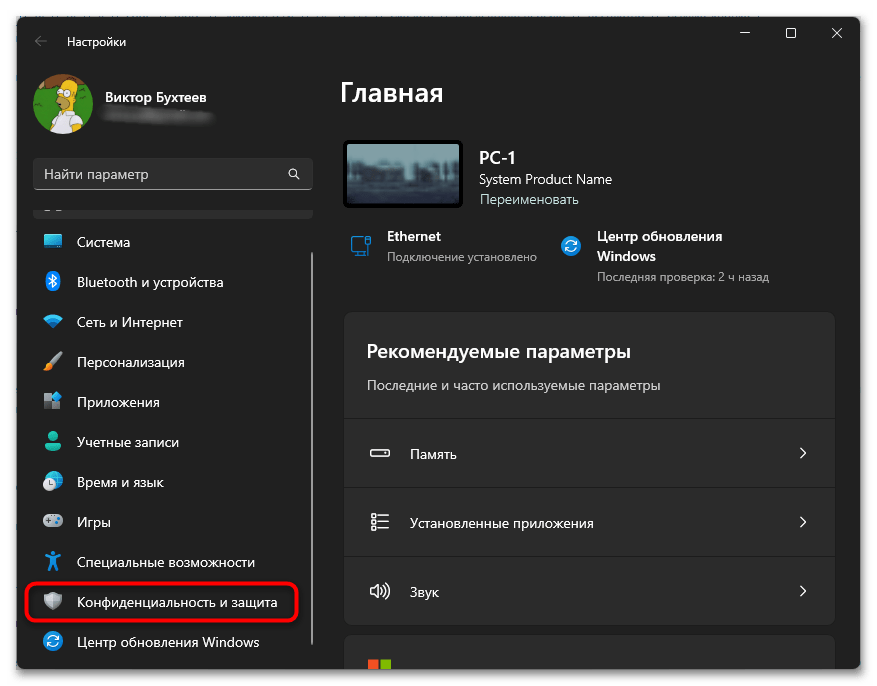
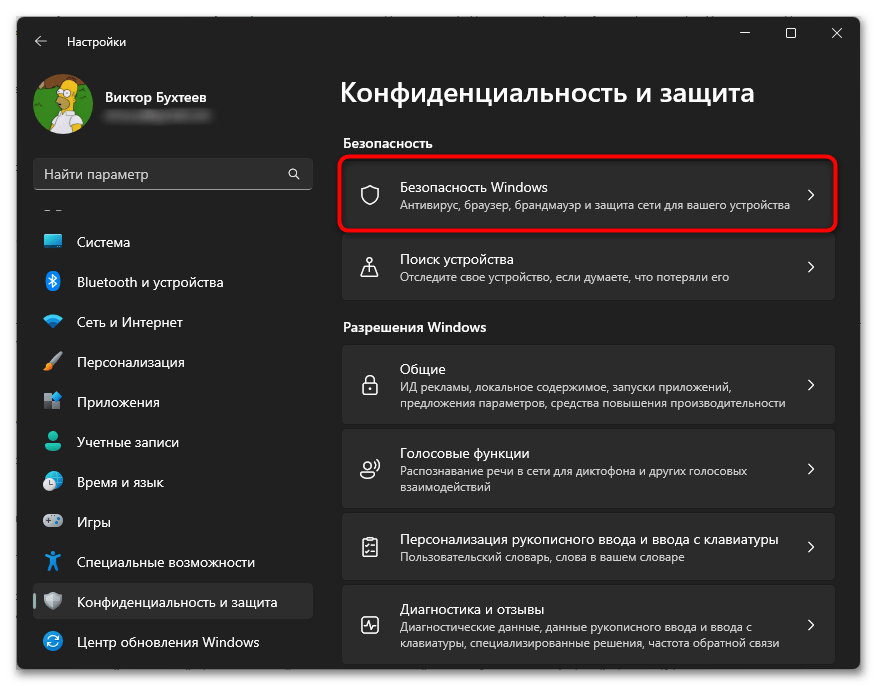
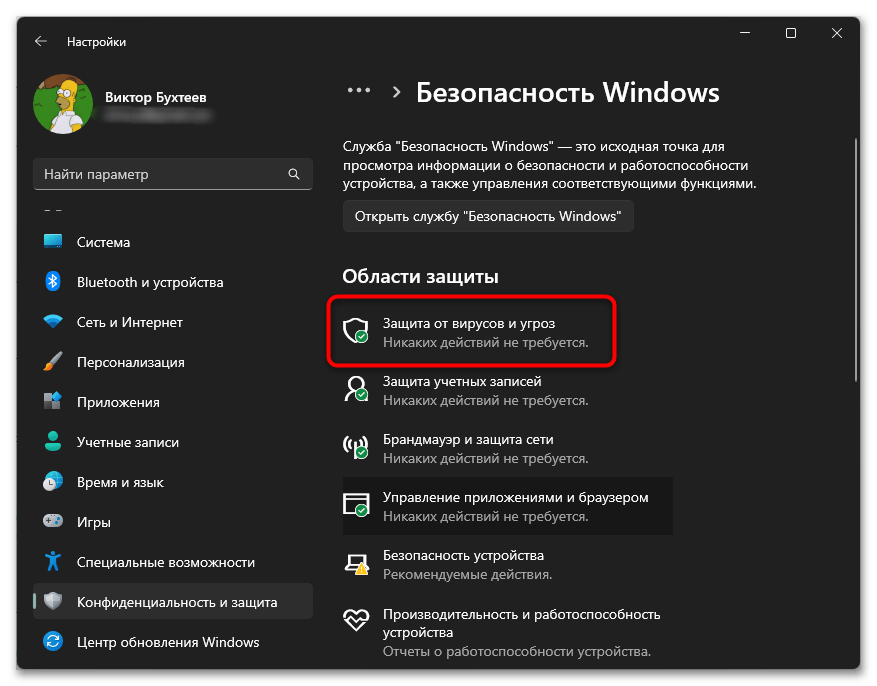

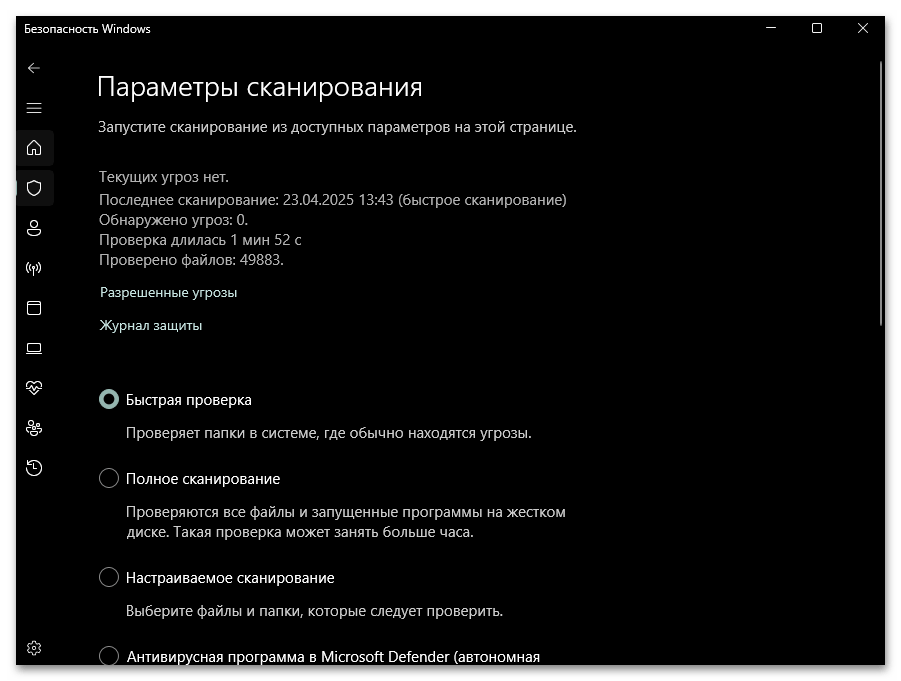
Читайте также: Борьба с компьютерными вирусами
Способ 7: Установка всех доступных обновлений Windows
Иногда проблемы с системными библиотеками, включая msvcr100.dll, могут быть связаны с отсутствием важных обновлений операционной системы. Установка всех доступных обновлений Windows 11 может помочь решить эту проблему, так как некоторые обновления содержат исправления для системных файлов и библиотек.
- Нажмите Win + I, чтобы открыть «Параметры», и перейдите в раздел «Центр обновления Windows».
- Нажмите кнопку «Проверить наличие обновлений» и дождитесь, пока Windows найдет доступные обновления.
- Если обнаружены обновления, нажмите «Загрузить и установить» и дождитесь завершения процесса установки.
- После установки всех обновлений перезагрузите компьютер, даже если система не запрашивает перезагрузку явно.
- После перезагрузки проверьте, устранена ли ошибка msvcr100.dll.
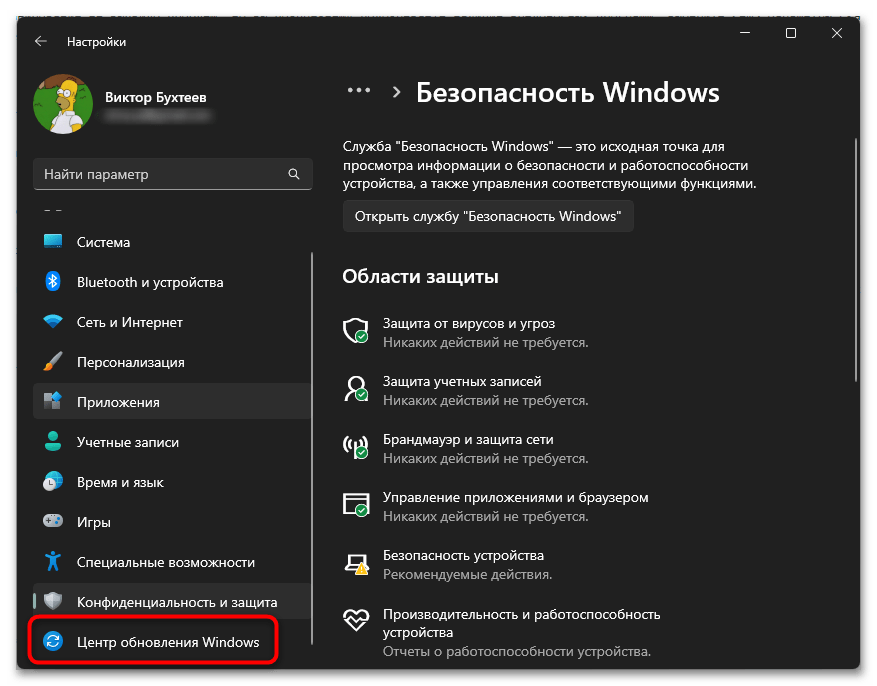
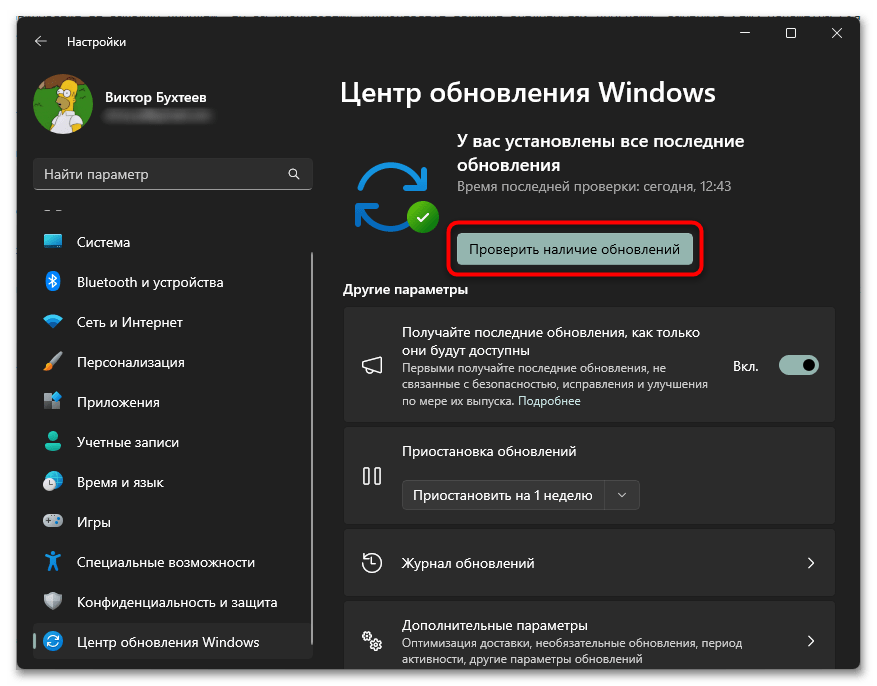
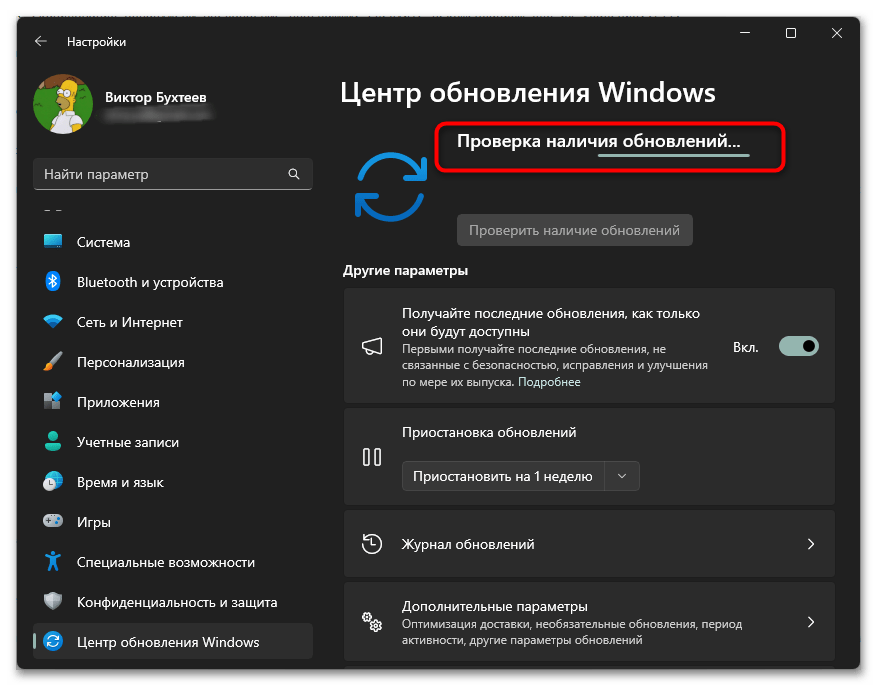
Способ 8: Решение проблемы для конкретных игр
Некоторые игры имеют специфические требования к расположению файла msvcr100.dll или требуют определенной версии этой библиотеки. В таких случаях может потребоваться дополнительный подход для решения проблемы.
- Посетите официальный форум или сайт поддержки игры, которая вызывает ошибку msvcr100.dll. Поищите информацию о конкретной проблеме с данной игрой и файлом msvcr100.dll. Часто разработчики или сообщество пользователей предлагают специфические решения для конкретных игр.
- Проверьте, требует ли игра конкретной версии Microsoft Visual C++ Redistributable. Некоторые старые игры могут быть несовместимы с новейшими версиями библиотек и требовать установки конкретной версии пакета, указанной в системных требованиях.
- Если игра запускается через специальную платформу (например, Steam, Epic Games Store, Game Pass и т.д.), попробуйте воспользоваться встроенной функцией проверки целостности файлов игры:
- В Steam щелкните правой кнопкой мыши по игре, выберите «Свойства», перейдите на вкладку «Установленные файлы» и нажмите «Проверить целостность файлов игры».
- В Epic Games Store нажмите на три точки рядом с названием игры, выберите «Управление» и нажмите «Проверить».
- В Game Pass щелкните правой кнопкой мыши по игре, выберите «Управление», затем «Файлы» и «Проверить наличие».
- Если игра установлена в нестандартной директории или на другом логическом диске, попробуйте установить ее в стандартную директорию на системном диске.
- Для старых игр может потребоваться включение режима совместимости. Щелкните правой кнопкой мыши по исполняемому файлу игры, выберите «Свойства», перейдите на вкладку «Совместимость» и включите режим совместимости с более старой версией Windows.
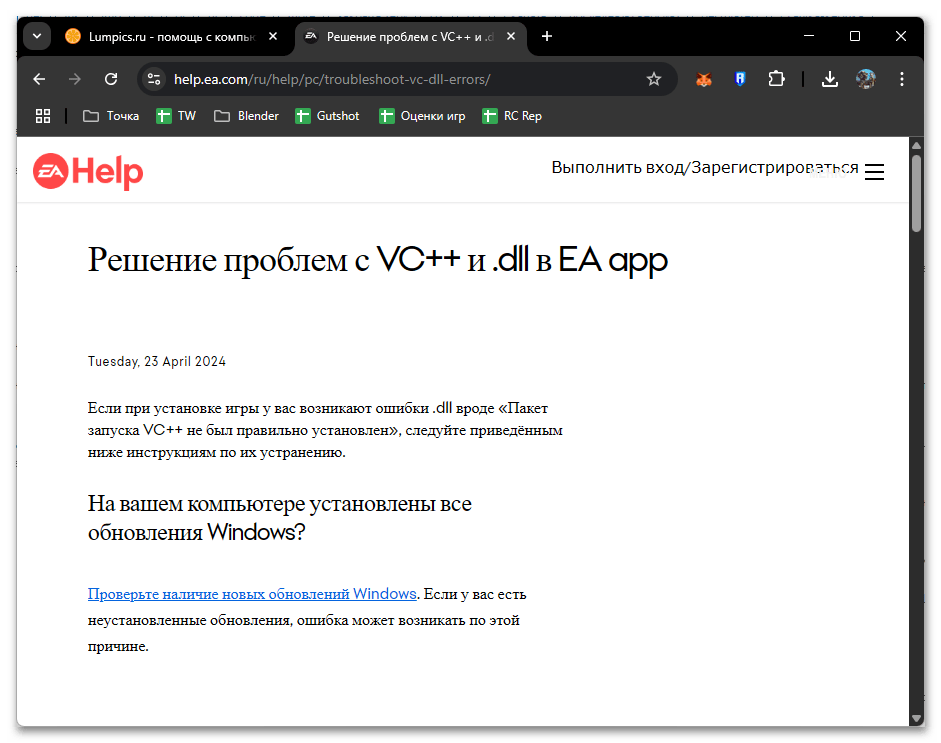
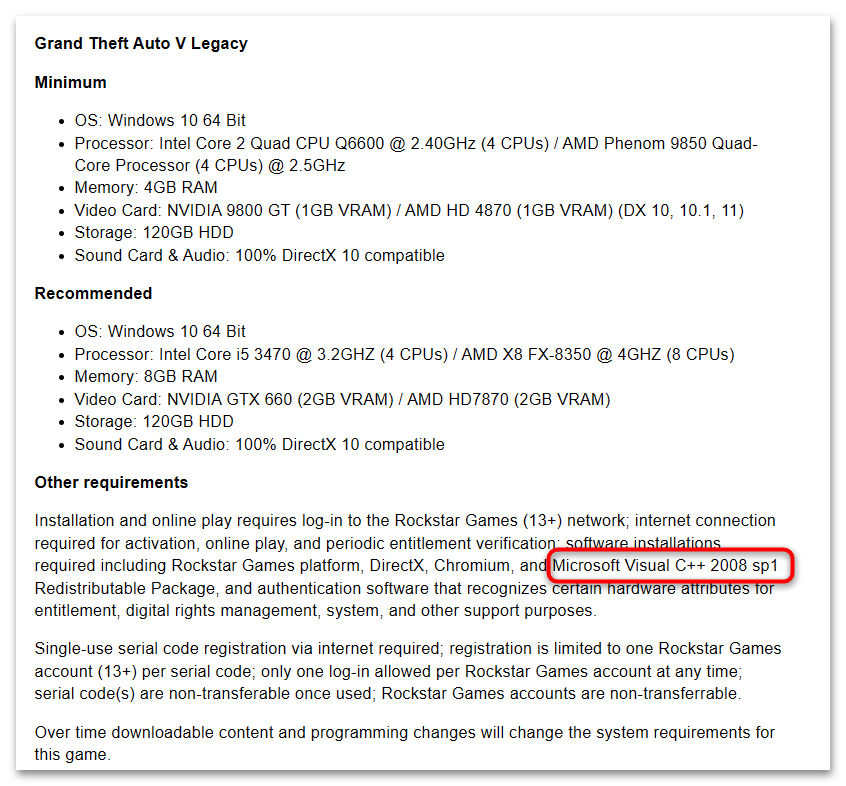
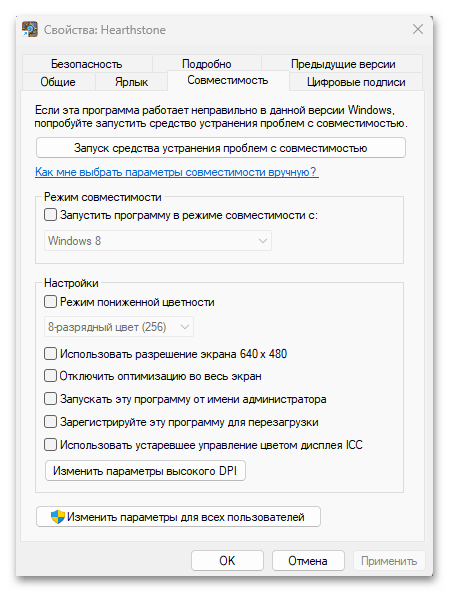
 Наша группа в TelegramПолезные советы и помощь
Наша группа в TelegramПолезные советы и помощь
 lumpics.ru
lumpics.ru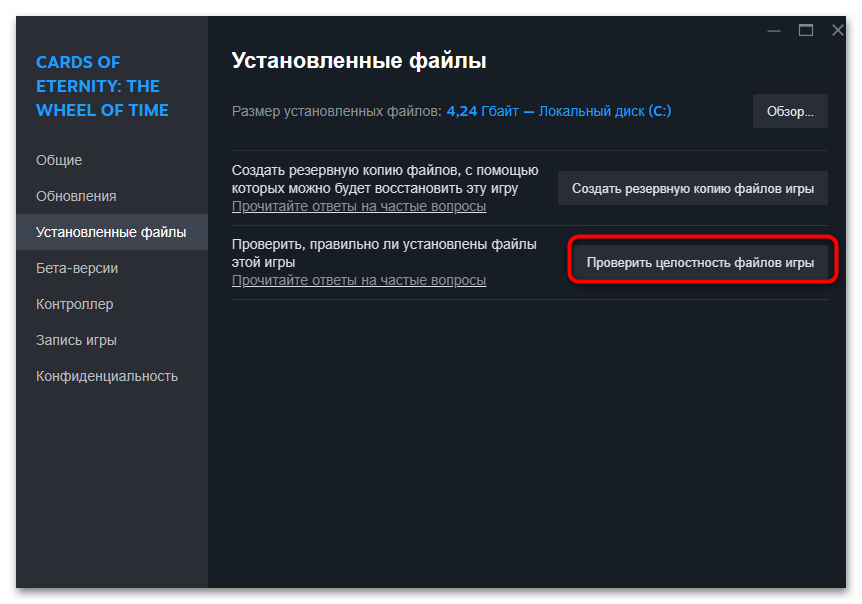
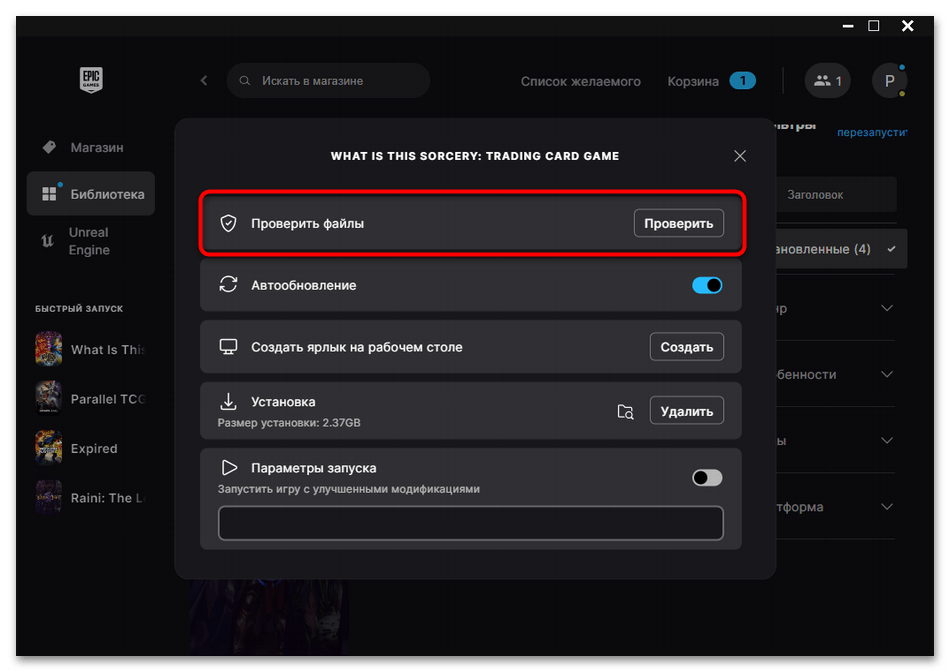
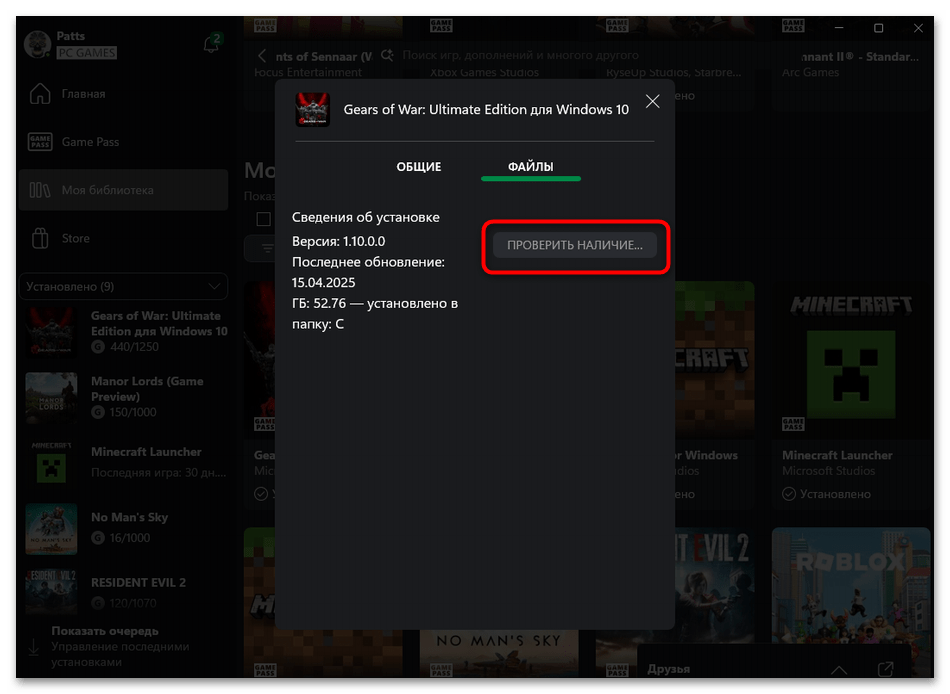




Здравствуйте у меня пк неоткрываются игра что нет мсвкр100.длл нету,но в системе есть как решить?
Шораан, здравствуйте. Было бы чудесно, если бы вы прикрепили к своему вопросу скриншот с ошибкой. Вы устанавливали пакет Пакет Microsoft Visual C++ как расказывалось в данной статье? Попробуйте удалить имеющийся у вас файл «msvcr100.dll» и установите пакет снова. Возможно, ваш файл поврежден или попал под влияние вируса.
очень «умный» совет! Прям наиумнейший! А то, что эта библиотека используется системой и вы её при всем желании не удалите, вам наверное невдомёк…